ผู้เขียน:
Tamara Smith
วันที่สร้าง:
20 มกราคม 2021
วันที่อัปเดต:
1 กรกฎาคม 2024
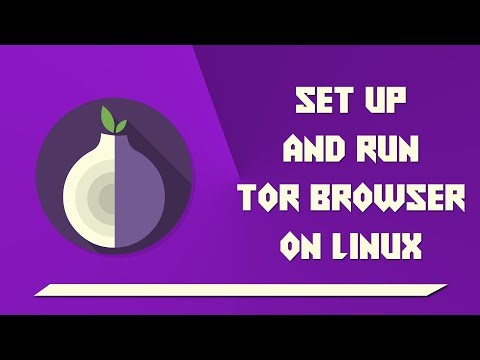
เนื้อหา
บทความวิกิฮาวนี้จะแนะนำวิธีการดาวน์โหลดและติดตั้งเบราว์เซอร์ Tor บนคอมพิวเตอร์ Linux
ที่จะก้าว
ส่วนที่ 1 จาก 2: ดาวน์โหลดแพ็คเกจ Tor
 เปิดเว็บไซต์ Tor ไปที่ https://www.torproject.org/projects/torbrowser.html ในเว็บเบราว์เซอร์ของคุณ คุณสามารถดาวน์โหลดไฟล์ติดตั้งของ Tor ได้จากลิงค์นี้
เปิดเว็บไซต์ Tor ไปที่ https://www.torproject.org/projects/torbrowser.html ในเว็บเบราว์เซอร์ของคุณ คุณสามารถดาวน์โหลดไฟล์ติดตั้งของ Tor ได้จากลิงค์นี้  คลิกที่แท็บ ดาวน์โหลด. ที่มุมขวาบนของหน้า คุณจะถูกนำไปที่หน้าดาวน์โหลดของ Tor
คลิกที่แท็บ ดาวน์โหลด. ที่มุมขวาบนของหน้า คุณจะถูกนำไปที่หน้าดาวน์โหลดของ Tor  คลิกที่ ดาวน์โหลด. ปุ่มสีม่วงนี้จะอยู่ทางซ้ายสุดของหน้า
คลิกที่ ดาวน์โหลด. ปุ่มสีม่วงนี้จะอยู่ทางซ้ายสุดของหน้า - ใต้ปุ่มนี้ควรอ่าน "Linux 64 บิต" หากคุณเห็นชื่อของระบบปฏิบัติการอื่น (เช่น "Windows") ให้คลิกที่ไฟล์ ลินุกซ์- ลิงค์ไปทางขวาของปุ่ม
- เมื่อระบบถามว่าจะทำอย่างไรกับไฟล์ติดตั้งโปรดเลือกตัวเลือก "บันทึก" "บันทึก" หรือ "ดาวน์โหลด" ก่อนดำเนินการต่อ
 รอให้ไฟล์ติดตั้งดาวน์โหลด การดำเนินการนี้ไม่ควรใช้เวลาเกินสองสามวินาที
รอให้ไฟล์ติดตั้งดาวน์โหลด การดำเนินการนี้ไม่ควรใช้เวลาเกินสองสามวินาที  จดชื่อไฟล์ติดตั้ง คุณจะเห็นชื่อของไฟล์ติดตั้งที่ใดที่หนึ่งในหน้าต่าง คุณจะต้องรู้ภาษาและเวอร์ชันของไฟล์ติดตั้ง Tor เพื่อทำการติดตั้ง
จดชื่อไฟล์ติดตั้ง คุณจะเห็นชื่อของไฟล์ติดตั้งที่ใดที่หนึ่งในหน้าต่าง คุณจะต้องรู้ภาษาและเวอร์ชันของไฟล์ติดตั้ง Tor เพื่อทำการติดตั้ง - ตัวอย่างเช่นดาวน์โหลดเวอร์ชัน U.S. ภาษาอังกฤษของ Tor ให้ชื่อไฟล์ "tor-browser-linux64-7.5.2_en-US.tar.xz" สำหรับ Tor เวอร์ชัน 64 บิตล่าสุด
- หากคุณไม่พบชื่อไฟล์คุณสามารถตรวจสอบได้ในโฟลเดอร์ดาวน์โหลดบนคอมพิวเตอร์ของคุณ
ส่วนที่ 2 จาก 2: การติดตั้ง Tor
 เปิด
เปิด  ไปที่ไดเร็กทอรีดาวน์โหลด ประเภท ดาวน์โหลดซีดี แล้วกด ↵เข้า. สิ่งนี้จะเปลี่ยนโฟกัสจาก Terminal ไปที่โฟลเดอร์ Downloads ซึ่งควรจะเป็นไฟล์ติดตั้ง Tor ที่ดาวน์โหลดมา
ไปที่ไดเร็กทอรีดาวน์โหลด ประเภท ดาวน์โหลดซีดี แล้วกด ↵เข้า. สิ่งนี้จะเปลี่ยนโฟกัสจาก Terminal ไปที่โฟลเดอร์ Downloads ซึ่งควรจะเป็นไฟล์ติดตั้ง Tor ที่ดาวน์โหลดมา - หากไฟล์ติดตั้ง Tor ที่ดาวน์โหลดมาอยู่ในโฟลเดอร์อื่นคุณจะต้องระบุไดเร็กทอรีของโฟลเดอร์นั้น
 แตกเนื้อหาของไฟล์ติดตั้ง Tor ประเภท tar -xvJf tor-browser-linux64-7.5.2_ภาษาภูมิภาค.tar.xz และตรวจสอบให้แน่ใจว่าคุณได้ใส่ภาษาในชื่อไฟล์ (เช่น. en-US) ในส่วน ภาษาภูมิภาค การเปลี่ยนแปลงหลังจากนั้นคุณกด ↵เข้า กด
แตกเนื้อหาของไฟล์ติดตั้ง Tor ประเภท tar -xvJf tor-browser-linux64-7.5.2_ภาษาภูมิภาค.tar.xz และตรวจสอบให้แน่ใจว่าคุณได้ใส่ภาษาในชื่อไฟล์ (เช่น. en-US) ในส่วน ภาษาภูมิภาค การเปลี่ยนแปลงหลังจากนั้นคุณกด ↵เข้า กด - ตัวอย่างเช่นหากต้องการใช้เวอร์ชัน U.S. ภาษาอังกฤษจาก Tor พิมพ์ tar -xvJf tor-browser-linux64-7.5.2_en-US.tar.xz แล้วกด ↵เข้า.
 เปิดไดเร็กทอรีของเบราว์เซอร์ Tor ประเภท cd tor-browser_ภาษา คุณอยู่ที่ไหน ภาษา เปลี่ยนเป็นตัวย่อภาษาของ Tor เวอร์ชันที่คุณเลือกแล้วกด ↵เข้า.
เปิดไดเร็กทอรีของเบราว์เซอร์ Tor ประเภท cd tor-browser_ภาษา คุณอยู่ที่ไหน ภาษา เปลี่ยนเป็นตัวย่อภาษาของ Tor เวอร์ชันที่คุณเลือกแล้วกด ↵เข้า.  เรียกใช้การตั้งค่า Tor ประเภท ./start-tor-browser.desktop แล้วกด ↵เข้า. จากนั้นรอให้หน้าต่างการตั้งค่า Tor เปิดขึ้น
เรียกใช้การตั้งค่า Tor ประเภท ./start-tor-browser.desktop แล้วกด ↵เข้า. จากนั้นรอให้หน้าต่างการตั้งค่า Tor เปิดขึ้น  คลิกที่ เชื่อมต่อ. ตัวเลือกนี้อยู่ที่มุมล่างซ้ายของหน้าต่าง สิ่งนี้จะเชื่อมต่อคุณกับเครือข่าย Tor และเมื่อสร้างการเชื่อมต่อสำเร็จแล้วให้เปิดเบราว์เซอร์ Tor ตอนนี้คุณควรจะสามารถเรียกดูด้วย Tor ได้แล้ว
คลิกที่ เชื่อมต่อ. ตัวเลือกนี้อยู่ที่มุมล่างซ้ายของหน้าต่าง สิ่งนี้จะเชื่อมต่อคุณกับเครือข่าย Tor และเมื่อสร้างการเชื่อมต่อสำเร็จแล้วให้เปิดเบราว์เซอร์ Tor ตอนนี้คุณควรจะสามารถเรียกดูด้วย Tor ได้แล้ว
เคล็ดลับ
- ตรงกันข้ามกับความเชื่อที่เป็นที่นิยม Tor ในตัวเองไม่ได้เป็นอันตรายหรือผิดกฎหมาย แต่ในความเป็นจริงมันมีพื้นฐานมาจาก Firefox รุ่นเก่ากว่า
- ในขณะที่แอปส่วนใหญ่สามารถติดตั้งได้ด้วยคำสั่ง sudo apt-get install ชื่อโปรแกรม>, Tor เป็นเบราว์เซอร์แบบพกพาที่สามารถวางไว้ที่ใดก็ได้ ซึ่งหมายความว่าไฟล์มีความยืดหยุ่นที่ไม่สามารถทำได้ในไฟล์ติดตั้งแบบเดิม
คำเตือน
- Tor มักใช้เพื่อเข้าถึง Dark Web ซึ่งเป็นพื้นที่ของอินเทอร์เน็ตที่ไม่ได้จัดทำดัชนีโดยเครื่องมือค้นหาปกติ หลีกเลี่ยงการใช้ Tor เพื่อวัตถุประสงค์ดังกล่าวเนื่องจากโดยทั่วไปแล้วจะไม่ปลอดภัยและอาจผิดกฎหมายในประเทศของคุณ
- เมื่อใช้ Tor มีบางสิ่งที่ควรพิจารณา:
- Tor ไม่เปิดเผยข้อมูลการรับส่งข้อมูลอินเทอร์เน็ตทั้งหมดเมื่อติดตั้งครั้งแรก ทราฟฟิกเดียวที่ Tor ไม่ระบุตัวตนคือทราฟฟิก Firefox แอปพลิเคชันอื่น ๆ ต้องได้รับการกำหนดค่าแยกกับพร็อกซีก่อนจึงจะสามารถใช้เครือข่าย Tor ได้
- ปุ่ม Tor ใน Firefox บล็อกเทคโนโลยีที่อาจเปิดเผยตัวตนของคุณ ปลั๊กอิน Java, ActiveX, RealPlayer, QuickTime และ Adobe ในการใช้ Tor กับแอพพลิเคชั่นเหล่านี้ไฟล์การตั้งค่าจะต้องกำหนดค่าให้แตกต่างกัน
- คุกกี้ที่มีอยู่ก่อนการติดตั้ง Tor ยังคงสามารถเปิดเผยตัวตนของผู้ใช้ได้ เพื่อให้แน่ใจว่าผู้ใช้ไม่ระบุชื่อโดยสมบูรณ์คุณควรลบคุกกี้ทั้งหมดก่อนที่จะติดตั้ง Tor
- เครือข่าย Tor เข้ารหัสข้อมูลทั้งหมดจนถึงเราเตอร์ออกจากเครือข่าย เพื่อปกป้องข้อมูลของคุณอย่างเต็มที่ผู้ใช้ควรใช้ HTTPS หรือการเข้ารหัสอื่นที่เชื่อถือได้
- ตรวจสอบความสมบูรณ์ของแอปพลิเคชันที่คุณดาวน์โหลดจาก Tor เสมอ แอปพลิเคชั่นอาจมีปัญหาได้หากเราเตอร์ Tor ถูกแฮ็ก



